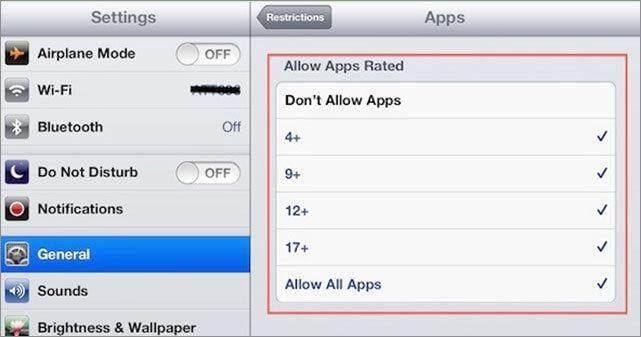2 सरल तरीके से iPhone पर प्रतिबंध पासकोड को रीसेट करने के लिए
प्रतिबंध passcode वास्तव में अपने iPhone पर अपने बच्चों की गतिविधियों पर नियंत्रण रखना करने के लिए एक अच्छा तरीका है। यदि आप यह भूल जाते हैं, तथापि, यह आप मुसीबत में हो सकता है: आप अपने iPhone पर कुछ भी खरीद नहीं कर सकते, स्थापित या अपनी क्षुधा की स्थापना रद्द करें। चिंता मत करो, वहाँ अभी भी प्रतिबंध पासकोड को रीसेट करने के लिए कुछ तरीके हैं। प्रतिबंध passcode के बारे में अधिक जानने के लिए नीचे दी गई जानकारी का पालन करें।
भाग 1: 2 तरीके आपके iPhone पर प्रतिबंध पासकोड को रीसेट करने के लिए
यदि आपका iPhone प्रतिबंध passcode तुम भूल जाते है, तब आपके iPhone पर प्रतिबंध पासकोड को रीसेट करने के लिए एकमात्र विकल्प है। मैं iPhone पर प्रतिबंध पासकोड को रीसेट करने के लिए 2 तरीके हैं खोज लिया है। एक है कि आप के लिए सही है चुनने।
- समाधान 1: प्रतिबंध passcode कारखाना सेटिंग्स को अपने iPhone बहाल करने के द्वारा रीसेट करें
- 2 समाधान: मैक पर प्रतिबंध Passcode उबरने द्वारा iPhone प्रतिबंध passcode रीसेट करें
समाधान 1: प्रतिबंध passcode कारखाना सेटिंग्स को अपने iPhone बहाल करने के द्वारा रीसेट करें
चरण 1। ITunes अपने Windows पीसी या मैक कंप्यूटर पर प्रारंभ करें।
चरण 2। आपके iPhone उठाओ। तक डिवाइस डिस्कनेक्ट किया गया है "सत्ता" बटन और "घर" एक साथ दबाएँ। "शक्ति" बटन रिलीज लेकिन "घर" बटन पकड़े रखें।
चरण 3। USB केबल संबंधक के माध्यम से कंप्यूटर को अपने iPhone कनेक्ट। डिवाइस कनेक्ट कर रहा है, "घर" बटन पकड़ जारी रखें। एक बार जब यह जोड़ता है, iTunes के लोगो और एक काली स्क्रीन पर USB केबल के साथ डिवाइस रीकनेक्ट करना होगा। एक बार जब आप इस स्क्रीन देख, "घर" बटन रिलीज।
चरण 4। आइट्यून्स कार्यक्रम के लिए आपके कंप्यूटर पर जाएँ और "ठीक" बटन पर क्लिक करें जब आप चेतावनी संदेश "वसूली मोड" देखें। पुनर्स्थापना प्रक्रिया प्रारंभ करने के लिए "पुनर्स्थापित करें" बटन क्लिक करें। यह कई मिनट ले सकता है, लेकिन है कि पूरा करने के बाद, आपके iPhone के लिए कारखाना सेटिंग्स पुनर्स्थापित किया जाता है।
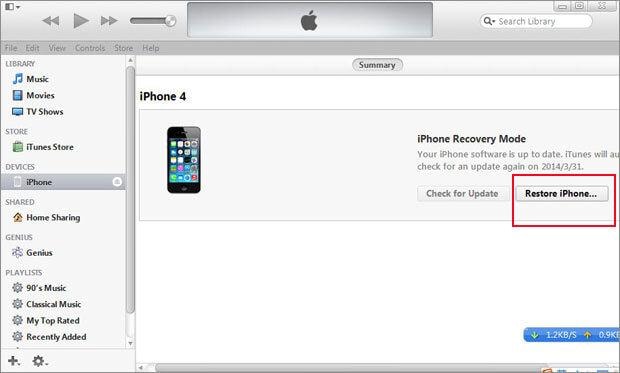
यह प्रतिबंध passcode स्थापित किया गया था पहले बनाया के साथ किसी बैकअप फ़ाइल को पुनर्स्थापित करने के लिए iPhone पर प्रतिबंध पासकोड को रीसेट करने के लिए सरलतम तरीका है। हालांकि, स्थिति के सबसे है कि उपयोगकर्ताओं से पहले किए गए बैकअप फ़ाइल नहीं ढूँढ सकता। इस मामले में, तुम कारखाना सेटिंग्स को अपने iPhone बहाल करने के लिए है। बहरहाल, इस तरह से अपने iPhone पर सभी डेटा मिटा देगा। यदि हां, तो आपके महत्वपूर्ण डेटा रखने के लिए, आप अपने iPhone स्कैन करें और डेटा, संपर्क, तस्वीरें, वीडियो और पाठ संदेश, जैसे आपके कंप्यूटर को अपने iPhone से पहले पाने के लिए iOS के लिए Wondershare Dr.Fone की कोशिश करनी चाहिए। नीचे कारखाना सेटिंग्स को अपने iPhone बहाल करने के द्वारा प्रतिबंध पासकोड को रीसेट करने के लिए कदम उठाए हैं।
2 समाधान: मैक पर प्रतिबंध Passcode उबरने द्वारा iPhone प्रतिबंध passcode रीसेट करें
चरण 1। अपने मैक के लिए अपने iPhone कनेक्ट करें लॉन्च iTunes और अपने iPhone iTunes के साथ बैकअप।
चरण 2। डाउनलोड उपकरण जो अपने मैक पर प्रतिबंध passcode पढ़ा होगा एक्स्ट्रेक्टिंग ज़िप फ़ाइल और अनु क्लिक "पढ़ें बैकअप" लॉन्च और अपने iPhone का चयन करें।
चरण 3। खिड़की नीचे स्क्रॉल, "iOS फ़ाइलें" और फिर "निकालें" का चयन करें। स्थान जहाँ आप iOS फ़ाइलों को निकाला है और नेविगेट करने के लिए iOS फ़ाइलों की जाँच करें > लाइब्रेरी > वरीयताएँ।
चरण 4। खोजें और खोलें फ़ाइल "com.apple.springboard.plist" संपत्ति सूची संपादक में क्लिक करें। SBParentalControlsPinबगल में, वहाँ एक कुंजी होना चाहिए। यह अपने प्रतिबंधों passcode iPhone के लिए है। यह याद रखना और इसे अपने प्रतिबंधों पासकोड को रीसेट करने के लिए उपयोग करने के लिए अपने iPhone करने के लिए बारी है।
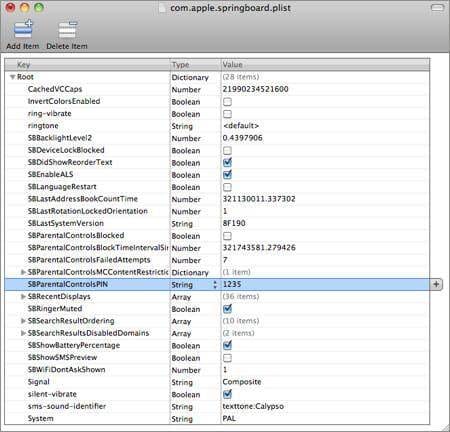
भाग 2: क्या प्रतिबंध passcode है
प्रतिबंध सुविधा iPhone में शामिल थे उनके बच्चों तक पहुँच सकते हैं जो आवेदन और फोन के भीतर सुविधाओं को नियंत्रित करने के लिए माता-पिता की अनुमति देता है। प्रतिबंध वीडियो कॉल करें या विशेष रूप से, कुछ संगीत डाउनलोड करने की क्षमता फिल्मों और पॉडकास्ट ब्लॉक कर सकते हैं। अभिभावक नियंत्रण विकल्प प्रतिबंध passcode – चार अंकों की एक व्यक्तिगत सुरक्षा कोड (पिन) का उपयोग करें। यह कर सकते हैं सेटिंग्स अक्षम या अनुमति के बिना बच्चों द्वारा परिवर्तित किया जा रहा से माता पिता के द्वारा सेट रोकता है।
प्रतिबंध वहाँ निश्चित कार्य करता है कि अनुकूलित स्थितियों में खातों के पासवर्ड, क्षुधा, आदि को हटाने की आवश्यकता के बिना खरीद करने के लिए परिवर्तन के रूप में किया जा सकता सीमित करने के लिए कर रहे हैं। तो हम क्या हम सक्रिय की गई या सुरक्षा को बढ़ाने के लिए ऐसा नहीं होना चाहिए पता होना चाहिए। चाहे विषय से पहले किसी भी इस वेबसाइट के संपादकों द्वारा छुआ गया है, यह बहुत महत्वपूर्ण है कभी नहीं से अधिक पर बल दिया हो जाएगा।
लेकिन अगर आपको पता भी नहीं कर रहे हैं के रूप में आप एक iTunes पर और पासवर्ड दर्ज करने के इस विशेष रूप से कर रहे हैं अगर बच्चों को जो एक कंप्यूटर तक पहुँच है की अवधि के दौरान फिर से तक 15 के बाद, यह बहुत ही सहज हो जाएगा, लेकिन यह निश्चित रूप से सबसे उचित है और न ही सुरक्षित विकल्प है, नहीं है की आवश्यकता के बिना खरीदारी जारी रखने के बाद सवाल में जब खरीद कर आप डिफ़ॉल्ट रूप से, iOS स्थापित करें आपको पता होना चाहिए कि।
सेटिंग्स खोलें > जनरल > प्रतिबंध और पाली पाठ को खोजने के लिए प्रदर्शन पर यह स्पर्श और वहाँ रहे हैं अन्य प्रतिबंधों जो आप एक बॉक्स पूछ को प्रदर्शित करने के लिए सक्रिय कर सकते हैं यह सही है सत्यापित करने के लिए दो बार दोहराया जाएगा एक कोड है जो, परिचय।
भाग 3: अपने iPhone पर प्रतिबंध passcode सेट करने के लिए कैसे
चरण 1। सेटिंग्स पर जाएँ > जनरल > Restrictions.You "सक्षम करने के लिए प्रतिबंध" जरूरत है अगर आप इसे पहले सक्षम नहीं किया।
चरण 2। 4-अंकीय पासवर्ड है कि आप प्रत्येक बार जब आप परिवर्तन करने के लिए प्रतिबंध भविष्य में और भी उन्हें अक्षम करने के लिए बनाने के लिए चाहते हैं दर्ज करें दर्ज करें।
चरण 3। आप पासवर्ड दूसरी बार इसे की पुष्टि करें करने के लिए कहा जाएगा। आपको लगता है कि सेट सभी प्रतिबंधों के लिए आपकी व्यक्तिगत जानकारी को सुरक्षित रखने के लिए आवश्यक है।
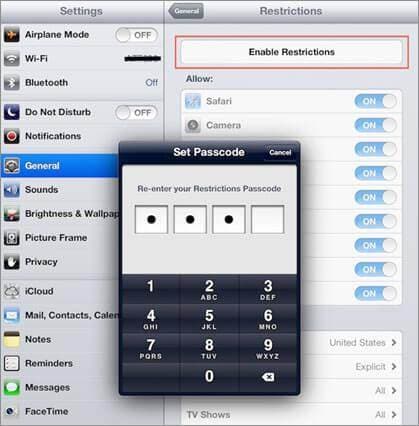
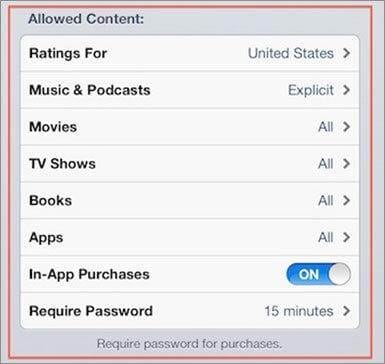
इन प्रतिबंधों के साथ आप देशी iOS क्षुधा आप डाउनलोड की सामग्री का उपयोग ब्लॉक कर सकते हैं। इस तरह से आप की अनुमति या देशी iOS क्षुधा की तरह सफारी, कैमरा, चेहरा समय, iTunes और iBook स्टोर, बस प्रत्येक मेनू में दिखाई देने वाला चालू-बंद स्विच का उपयोग करके अन्य विकल्पों के बीच के उपयोग को प्रतिबंधित कर सकते हैं। यह एक बहुत ही सुरक्षित रूप से इन अनुप्रयोगों है कि बच्चों और अन्य जो डिवाइस के लिए उपयोग किया है करने के लिए पहुँच रहे हैं रखने के लिए दिलचस्प है।
तुम भी इतना है कि वे स्थापित नहीं है या डिवाइस अनुप्रयोगों को दूर या तुम भी देश अनुप्रयोगों की आयु रेटिंग के लिए चुन सकते हैं सेटिंग्स समायोजित कर सकते हैं। आप भी आगे अनुप्रयोगों की सीमाओं के निर्वहन की आयु सीमा का चयन करके + 4, + 9, + 12, और 17 वर्षों या उम्र सीमा फिल्मों है कि डाउनलोड किया जा सकता के लिए डिफ़ॉल्ट के बीच चुनना प्रतिबंधित कर सकते हैं। ऐसा करने के लिए आप बस है करने के लिए दबाएँ टैब अनुप्रयोगों या फिल्में, डाउनलोड की अनुमति के लिए उम्र का उच्च श्रेणी का चयन करें, और इस प्रकार स्वतः apps और / या सिनेमा कि इस सीमा से नीचे हैं नहीं छुट्टी दे दी गई हो सकती है।